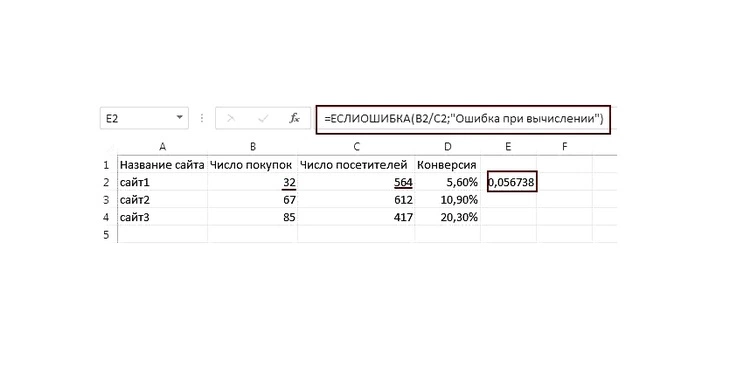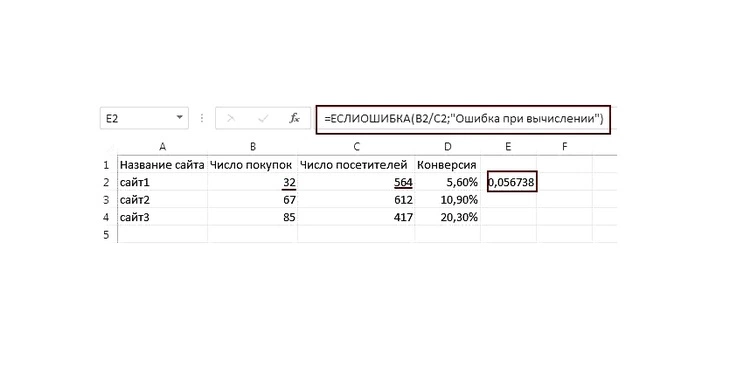
Microsoft Excel — один из самых популярных инструментов для работы с данными. Благодаря своим мощным функциям и возможностям, он является незаменимым помощником для работы с таблицами, статистическими данными, финансовыми расчетами и многими другими задачами.
В этой статье мы расскажем о 20+ функциях Excel, которые помогут ускорить работу в программе в несколько раз. Вы узнаете, как использовать эти функции для автоматизации рутинных операций, анализа данных и создания сложных формул.
Среди этих функций есть простые и широко известные, такие как SUM, AVERAGE и COUNT. Они позволяют быстро выполнять основные математические операции с данными. Также есть функции, которые помогают искать и фильтровать данные, такие как VLOOKUP и FILTER. А еще есть функции, которые облегчают работу с датами и временем, такие как DATE и TIME.
Формулы для автоматического подсчета данных
В Excel доступны различные функции для выполнения разных математических операций. Например, функция SUM позволяет получить сумму чисел в ячейках, функция AVERAGE — вычислить среднее значение, функция MAX — найти максимальное значение, а функция MIN — найти минимальное значение. Эти функции могут применяться как для одного столбца или строки данных, так и для нескольких.
Однако, Excel предлагает не только базовые математические функции, но и более сложные, которые позволяют делать сложные вычисления и анализировать данные. Например, функция COUNTIF позволяет посчитать количество ячеек, удовлетворяющих определенному условию. Функции IF и VLOOKUP позволяют выполнять условные вычисления и искать значения в таблице соответственно.
- SUM: функция для получения суммы чисел в ячейках;
- AVERAGE: функция для вычисления среднего значения;
- MAX: функция для нахождения максимального значения;
- MIN: функция для нахождения минимального значения;
- COUNTIF: функция для подсчета ячеек, удовлетворяющих условию;
- IF: функция для выполнения условных вычислений;
- VLOOKUP: функция для поиска значений в таблице.
Использование формул в Excel позволяет значительно ускорить процесс обработки и анализа данных, а также избежать ошибок при ручном подсчете и вводе информации. Знание и умение применять различные функции Excel делает работу с данными более эффективной и продуктивной.
Фильтрация и сортировка для быстрого поиска информации
Фильтрация данных позволяет отобрать только те строки таблицы, которые соответствуют определенным критериям. Например, можно отфильтровать список клиентов по определенной стране или отметить только те продукты, цена которых не превышает определенную сумму. Фильтрация позволяет сразу исключить ненужные данные и сконцентрироваться только на том, что действительно важно.
Сортировка данных также является важной функцией Excel. Она позволяет упорядочить данные по заданному условию, например, по алфавиту, числовому значению или дате. Это особенно полезно, когда необходимо найти определенную информацию или проанализировать данные по определенной последовательности. Сортировка данных помогает структурировать информацию и делает работу с ней более удобной и понятной.
- Функция фильтрации позволяет отбирать только нужные данные.
- С помощью сортировки данные можно упорядочить по заданному условию.
- Фильтрация и сортировка позволяют находить информацию быстрее и эффективнее.
- Они помогают упорядочить и структурировать данные.
- Фильтрация и сортировка являются одними из основных функций Excel, которые значительно ускоряют работу с большим объемом данных.
Условное форматирование для выделения значимых данных
В Excel доступны различные варианты условного форматирования, которые позволяют выделить значения цветом, изменить их шрифт или рамку, добавить символы или значки, и многое другое. Вы можете установить определенные правила и условия для форматирования, которые будут выполняться автоматически при изменении данных в таблице. Это очень полезно, особенно для больших объемов данных, когда невозможно вручную отслеживать и форматировать каждую строку или ячейку данных.
Примеры условного форматирования:
- Выделение значений: Вы можете выделить все значения, которые больше или меньше определенного числа, назначив им определенный цвет, например, красный или зеленый. Это поможет быстро определить, например, все продукты с отрицательной прибылью или все ученики с оценкой ниже 4.
- Отображение значков или символов: В Excel также доступны различные значки или символы, которые можно добавить для выделения значений в зависимости от их значения. Например, можно использовать значок стрелки вверх или вниз, чтобы показать рост или падение процентов, или значок заполненной звезды, чтобы показать высокий уровень приоритета.
- Условное форматирование с использованием формул: Если встроенных функций условного форматирования недостаточно, вы также можете использовать формулы для создания сложного условного форматирования. Это позволяет создавать условия, которые учитывают несколько полей или колонок данных и выполняют сложные действия форматирования, такие как отображение значений, скрытие или изменение формата.
Условное форматирование является мощным инструментом, который позволяет вам выделять, анализировать и визуализировать значимые данные в Excel. Он значительно ускоряет работу с таблицами и ячейками, делая их более понятными и удобными для пользователя.
Объединение ячеек для создания удобной структуры данных
Превращение обычной таблицы данных в информативную и структурированную форму может существенно упростить обработку и анализ информации. В Excel существует функция объединения ячеек, которая позволяет создать удобную структуру данных, объединив несколько ячеек в одну большую ячейку.
Такой подход особенно полезен при создании заголовков и подзаголовков в таблице. Выделение основных категорий и объединение ячеек создает более ясную и легко читаемую структуру. Например, при анализе статистических данных можно объединить ячейки заголовков столбцов для более яркой и понятной идентификации каждого столбца.
Для объединения ячеек необходимо выбрать нужные ячейки, затем нажать правую кнопку мыши и выбрать «Объединить ячейки» в контекстном меню. Важно помнить, что объединенная ячейка получает формат и содержимое первой ячейки в выборке. При этом все остальные ячейки в выбранной области будут скрыты, и отображаться будет только текст первой ячейки.
В результате каждая объединенная ячейка будет содержать информацию нескольких ячеек, что упростит визуальное восприятие данных и сделает их структурированными. Кроме того, объединенные ячейки можно форматировать, добавлять в них цвет, шрифты или границы для выделения их важности. Чтобы разделить объединенную ячейку обратно на отдельные ячейки, достаточно выбрать ее и воспользоваться кнопкой «Отменить объединение ячеек» на панели инструментов Excel.
Автозаполнение для быстрого заполнения ячеек
В Excel есть функция автозаполнения, которая позволяет быстро заполнить ячейки подобными данными или последовательностями. Эта функция существенно ускоряет работу с таблицами и помогает избежать рутинных действий при заполнении данных.
Чтобы воспользоваться автозаполнением, необходимо ввести начальное значение в первую ячейку и затем выделить эту ячейку и ячейки, в которые нужно заполнить данные. После этого можно просто перетащить за квадрат в правом нижнем углу выбранной области, и Excel сам заполнит ячейки значениями, автоматически продолжая последовательность.
Автозаполнение работает не только с числами и текстом, но и с различными шаблонами, такими как даты или формулы. Например, если в первую ячейку ввести дату «01.01.2022», то Excel автоматически заполнит следующие ячейки последовательными датами.
Использование автозаполнения значительно экономит время и помогает избежать ошибок при заполнении больших объемов данных. Благодаря этой функции можно быстро создавать серии чисел, списки соответствующих значений и форматированные таблицы.